こんにちは、マキシです。
今回はDualshock Calibration GUIを紹介します。
このDualshock Calibration GUIは、修理業者向けに配布されていたPS4/PS5コントローラのキャリブレーションスクリプトを一般の誰でも使えるようにしたものです。
これでコントローラのキャリブレーションをすればドリフト現象が改善されるとの記事があったので試してみる事にしました。
用意するものは、
- PS4コントローラ/PS5コントローラ
- PC
- PCとコントローラを接続するUSBケーブル
手順
Dualshock Calibration GUIを開く
chromeで開く事が推奨されているようで、全て英語なのでchromeの翻訳機能を使うとスムーズに操作できます。
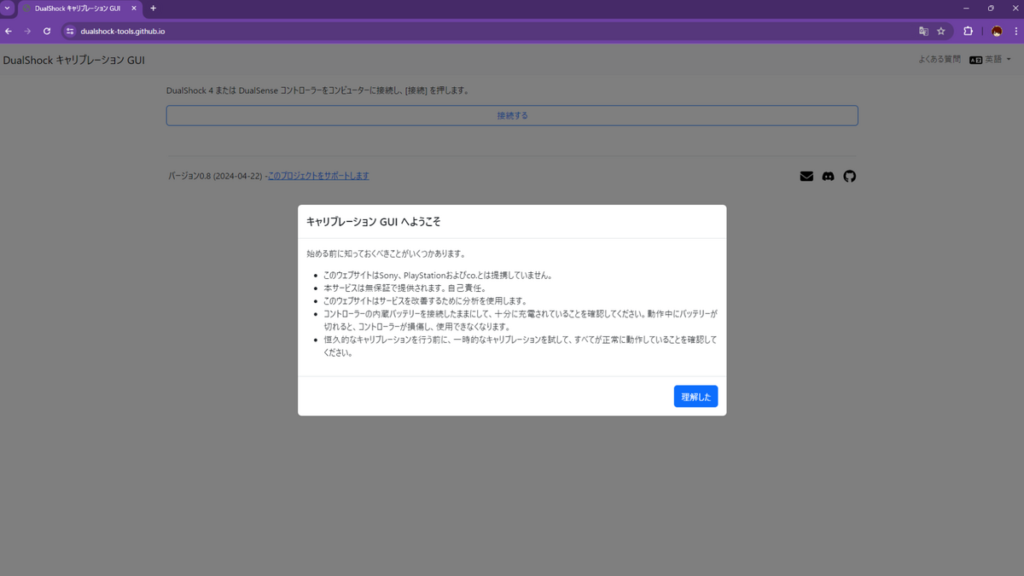
開くと最初にいくつかのメッセージが表示されます。
内容は、
- このウェブサイトはPlaystationと関係なく個人だよ
- 本サービスは無保証で自己責任で
- サービス向上のためデータを分析してる
- コントローラのバッテリーがない状態で使うと壊れるかも
- 一時的なキャリブレーションから試してね
といった感じです。
「理解した」をクリックすると次の画面に移ります。
PCとコントローラを接続する
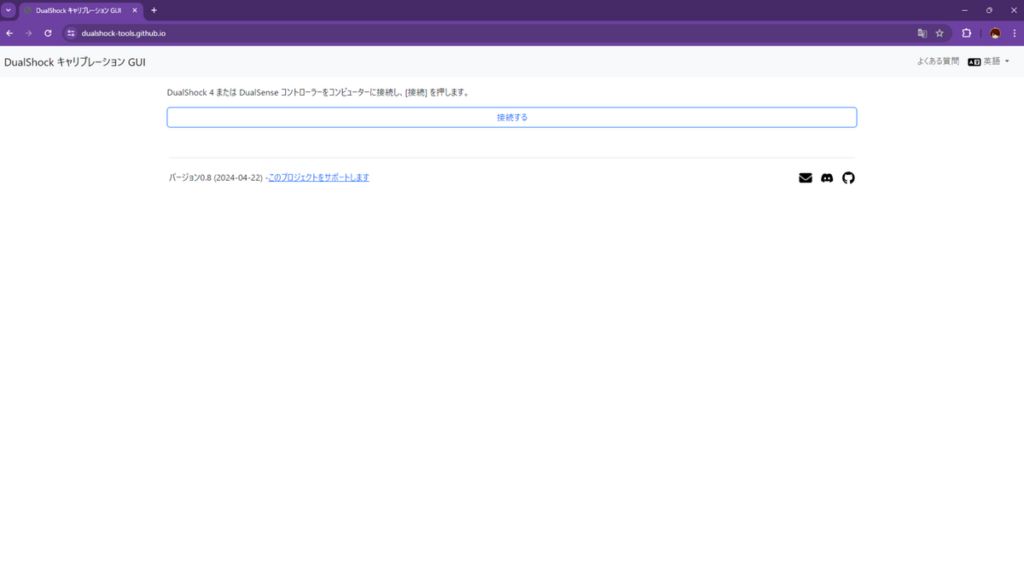
dualshock4またはdualsenseコントローラーをコンピューターに接続し、[接続]を押します。と説明が表示されます。
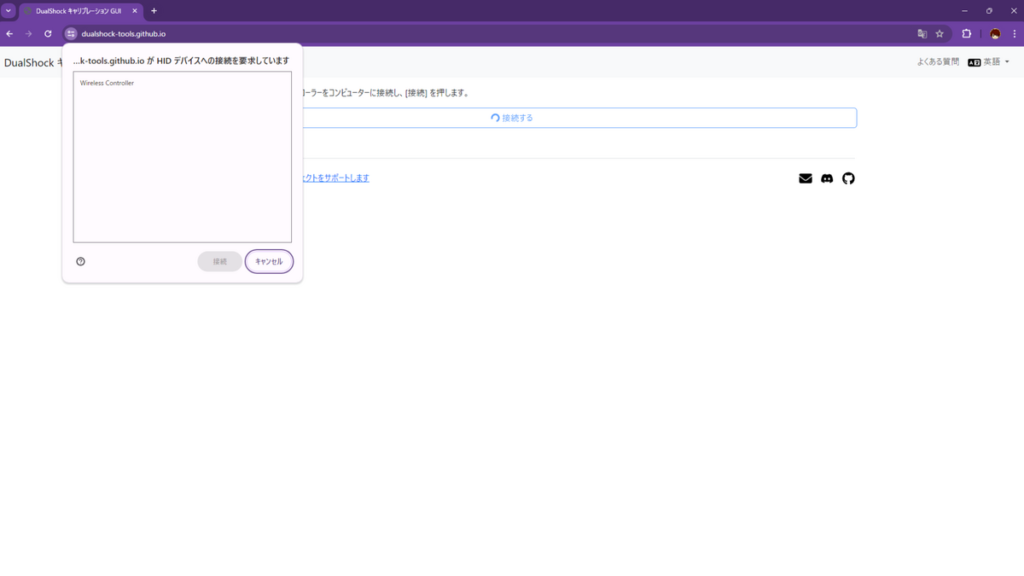
接続しているdualshock4/dualsenseが表示されるので、それを選択します。
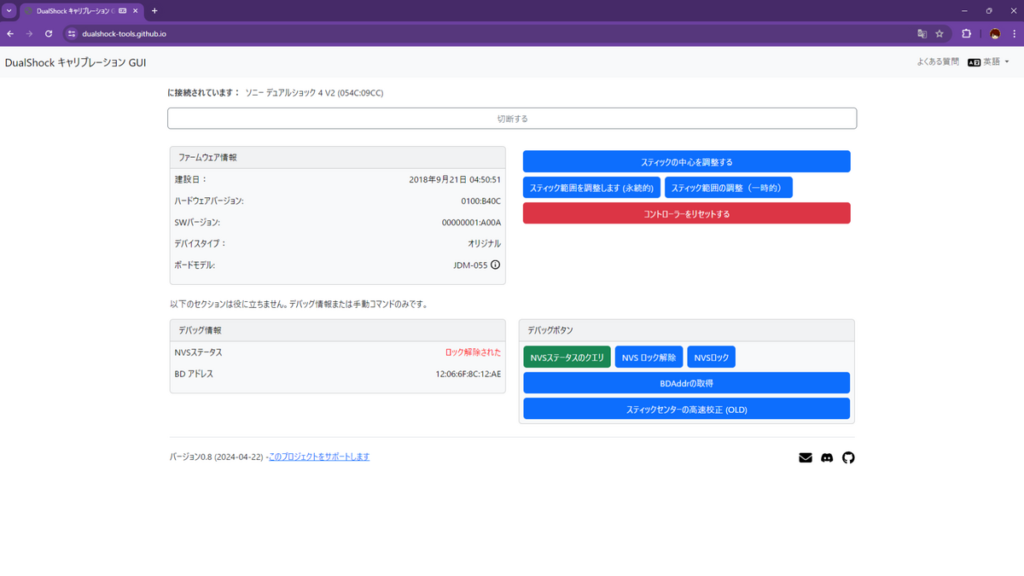
選択すると色々表示されますが、「スティックの中心を調整する」をクリックします。
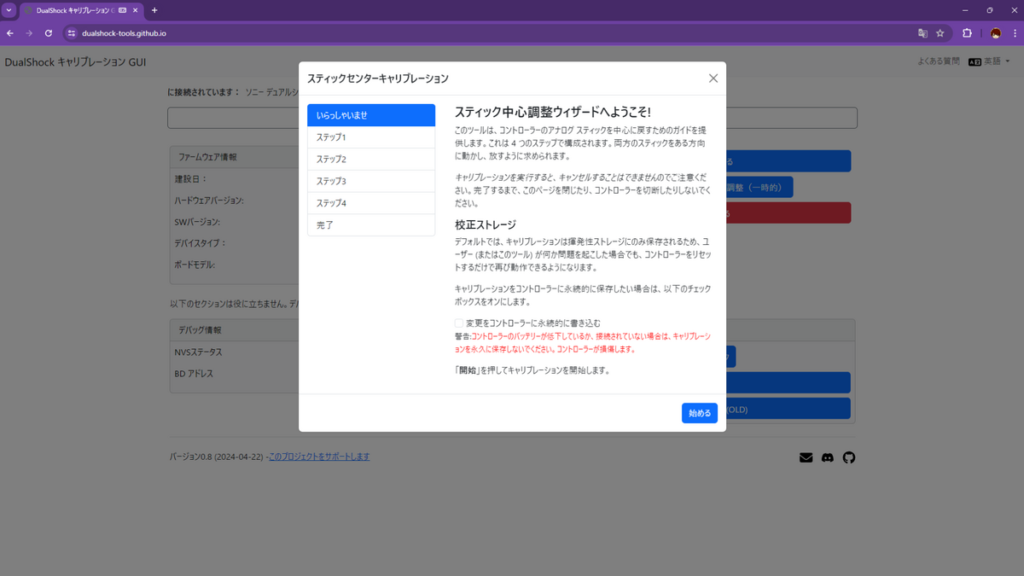
次の画面の「始める」をクリックするとキャリブレーションの手順が始まります。色々書かれていますが、「変更をコントローラに永続的に書き込む」のチェックを入れてしまうと記録されてしまうのでチェックは付けずにやってみましょう。
おこなう動作は、「左上」→「次へ」→「右上」→「次へ」→「左下」→「次へ」→「右下」の順でコントローラのスティックを動かしてはPC画面をクリックします。一通りの手順が完了するとゲームパットテスターのアドレスが表示されるので結果をすぐに確認する事ができます。
結果
キャリブレーション前
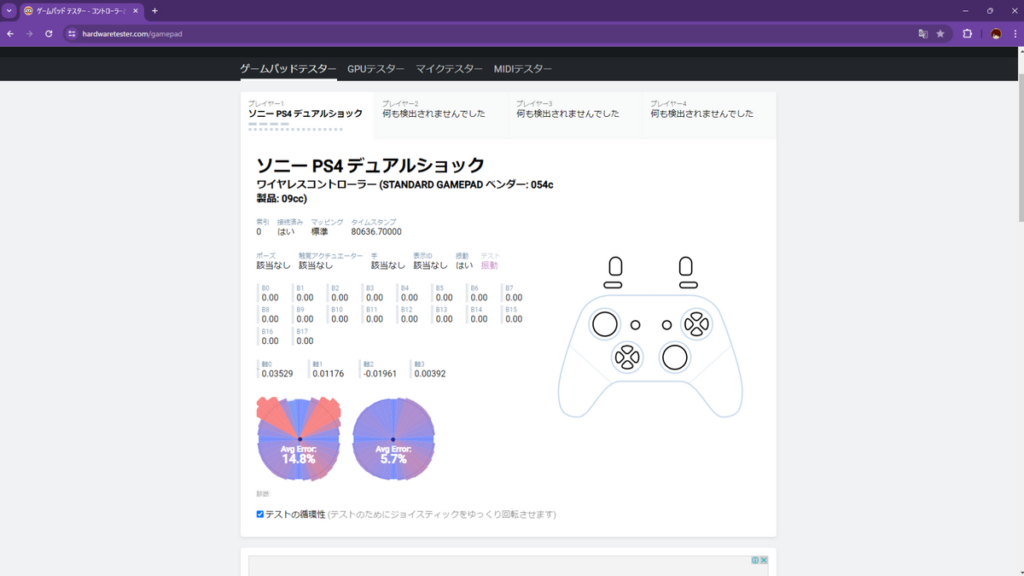
私が持っているdualshock/dualsenseコントローラは現在全て正常に動くものしか持っていないため、ドリフト現象が出ていないものです。
それでも入力エラーが多少あるので何か違いが出ればいいな、という感じで試して見ました。
キャリブレーション後
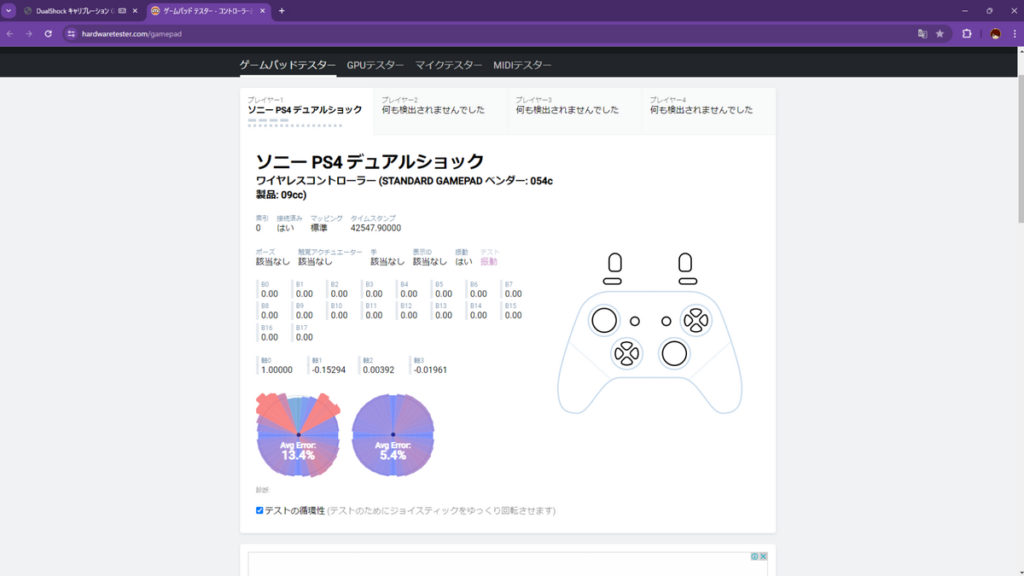
結果としては、ほとんど変わっていない。正常な物で試したからそりゃそうだという結果ですが、入力エラーは少し減ったんじゃなかろうか?と…多分気のせい。
知っている方なら初めから分かっている事ですが、キャリブレーションでコントローラのドリフト現象が直る事はありません。そもそもキャリブレーションとは、基準となるところへ修正する校正するという意味なので、壊れた物を直す行為ではないって事ですな。
それでもやったら直ったよ、とか言う方がちらほらいますが、それは気のせいか動かしてるうちに入りこんでたゴミが動いてマシになった程度でしょう。
本当に直したいならサイコロ基板を交換するか、最近流行り始めたドリフト現象が起こらないホールエフェクトセンサーが付いているコントローラに買い換える事をおすすめします。
















コメントを残す